上期我们讲了色彩平衡,我们主要提到以下几点内容:1、当你把照片调至偏蓝的时候,黄色不是凭空消失掉的;
2、是因为你添加了多少蓝,就相应的减少了多少黄,因为它们是互补关系;
3、而且你明白了既然曲线和色彩平衡都可以做一样的事情,为什么我们还要使用色彩平衡;
4、你知道了色彩平衡一般的应用场景,它可以将来源不同的素材进行颜色统一;
5、还可以利用“保留明度”的功能为皮肤上色;
如果你对上期的内容还不了解,请先看完后,再看今天的内容:
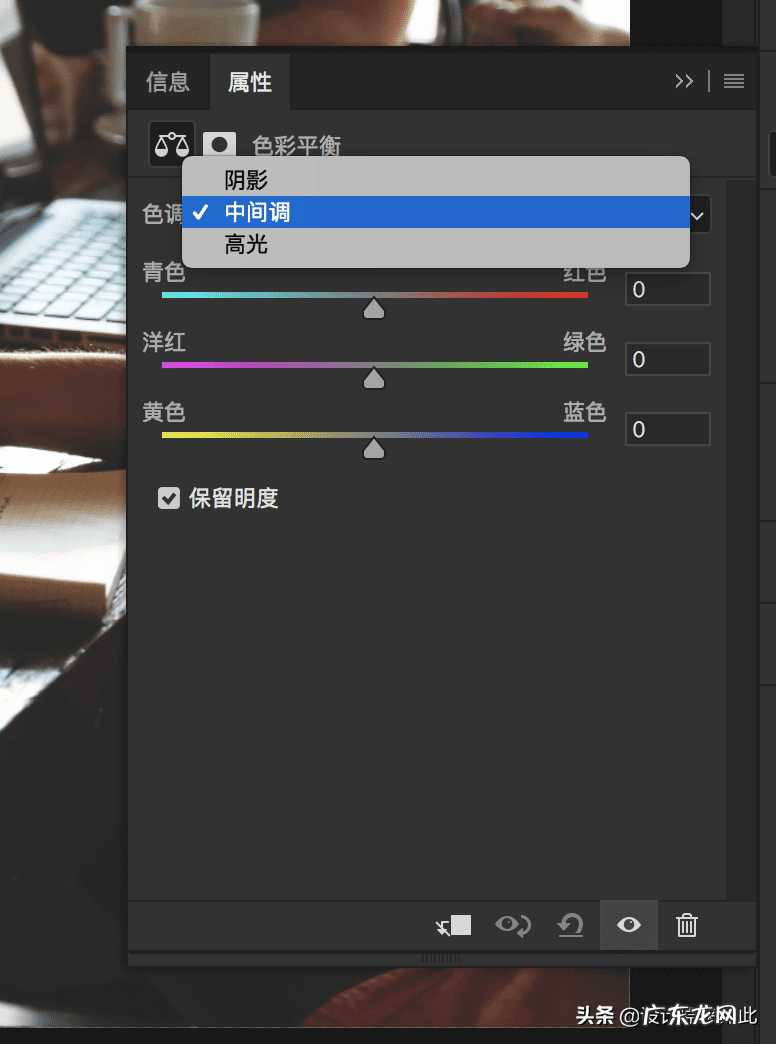
文章插图
因为往后的知识会越来越复杂,目前讲解的内容只是基础中的基础,希望大家牢记 。
今天来讲“色阶”朋友,相信我,我敢给你保证,用了很久PS的人在使用色阶这个工具的时候,只停留在最基础的阶段,也就是调一下阴影、调一下高光,加一下对比 。
比如把一张灰度的图片变得正常,如图:

文章插图
所以今天我会用最简单的方式告诉你色阶的基本用法,只有先弄清楚基本的知识,才能谈得上变通,你说是吗?
首先看一张图:

文章插图
为什么感觉这张照片很闷?总感觉不是那么明亮通透,为什么?
我们如何调节?
还记得色彩平衡的样子吗?色彩平衡里面有阴影、中间调、高光对吧?
对应的就是:
阴影=图片中的暗部区域;
中间调=图片中大部分的色彩区域;
高光=图片中的亮部区域;
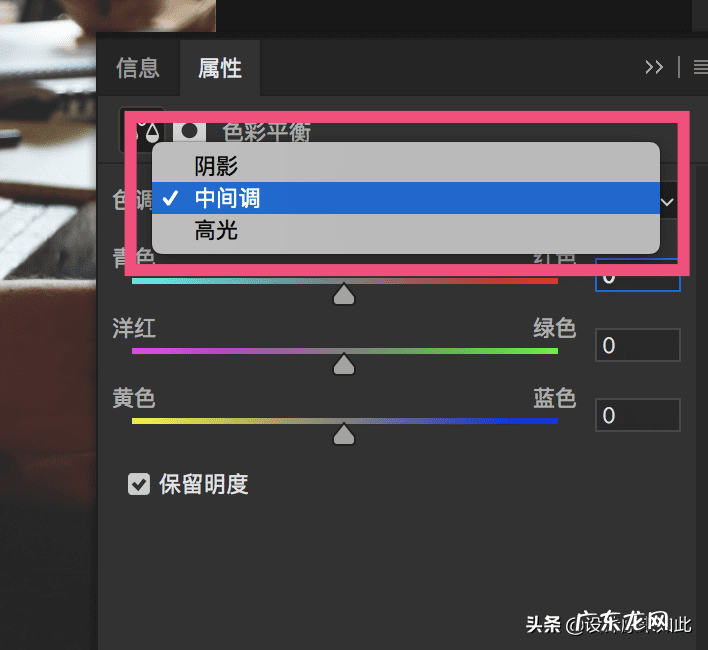
文章插图
其实色阶里面也有阴影、中间调、高光
这个东西就是色阶,如图:

文章插图
看到红框中的三个小三角滑块了吗?是不是非常直观,一看就明白了 。
左边的黑色滑块等于图片的暗部区域;
中间的灰色滑块等于图片的中间调;
【ps高级调色教程 ps调色在哪】右边的白色滑块等于图片的亮部区域;
知道了上面的知识点后,我们接下来分析刚才的图片为什么会感觉很闷、而且有点灰?
首先必须得明确三点:
1、我们常见到的,让你感觉舒适的图片是由暗部、中间调、亮部区域构成的,个别情况除外;
2、图片中该暗的地方暗、该亮的地方亮才会产生对比;
3、当感觉到明暗对比后,你才会觉得舒适;
好,接下来分析刚才的图片:

文章插图
你会发现:
1、既然左边是暗部区域,通过色阶你发现左边的红框里面根本没有黑色;
2、同理,右边的红框里面也没有白色信息;
3、有颜色信息的区域都跑到中间去了,然而中间的部分是灰色区域;
4、既然照片里面黑色和白色信息都没有,只有中间调灰色,所以图片会篇灰;
5、一旦图片中的灰度多了,你就会感觉闷;
想象一下,大清早走在街上如果起雾会是什么感觉?仔细回想一下,不就是因为有一层灰色的东西把视线遮挡住了嘛!当你看到整个街道都是雾,所以才会感觉压抑嘛!其实是一个道理 。
在上面的这个案例中,请问你学会了什么?
1、当你看到一张照片明暗对比不舒服的时候,首先你就要想到“色阶”里面的颜色信息出了问题;
- 2010office安装教程 怎样安装免费office
- 电脑初学者入门教程 电脑入门知识与操作
- 健康营养师 高级营养保健师
- 北京科兴生物制品有限公司政府事务中心高级经理曹晓斌「因病医治无效逝世」,有哪些信息值得关注?
- 注册高级室内设计师 注册室内设计师报考条件
- 正确的汽车打蜡方法 汽车打蜡步骤教程
- 初级日语教程 初级日语
- 激活office2013密钥匙 教你最新office2010激活密钥激活教程
- 鸡蛋灌饼的做法摆摊 鸡蛋灌饼制作方法视频教程鸡蛋灌饼酱料怎么做
- 沙发套怎样做 沙发套做法视频教程裁剪
特别声明:本站内容均来自网友提供或互联网,仅供参考,请勿用于商业和其他非法用途。如果侵犯了您的权益请与我们联系,我们将在24小时内删除。
